电脑设置FTP连接错误的解决方法(排查问题、检查设置、解决连接错误)
![]() 游客
2025-08-27 08:42
183
游客
2025-08-27 08:42
183
在使用电脑进行FTP文件传输时,有时候会遇到连接错误的问题,导致无法成功建立连接和传输文件。本文将介绍一些常见的FTP连接错误及其解决方法,帮助读者顺利解决FTP连接问题。

排查网络环境问题
1.检查网络连接是否正常,可以通过访问其他网站或使用其他网络服务进行确认。
2.确保FTP服务器的IP地址和端口号正确无误。
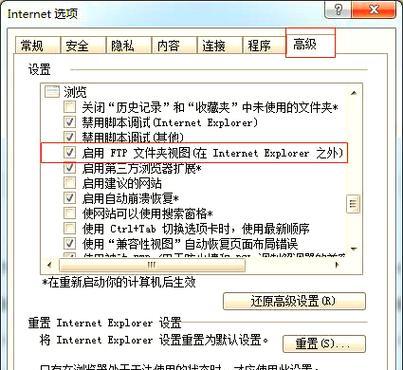
3.如果使用了防火墙或安全软件,请确保已正确设置允许FTP传输的规则。
检查FTP客户端设置
4.检查FTP客户端的用户名和密码是否正确,确保与FTP服务器的账号信息匹配。
5.查看FTP客户端的登录方式是否为主动模式或被动模式,根据需要进行调整。
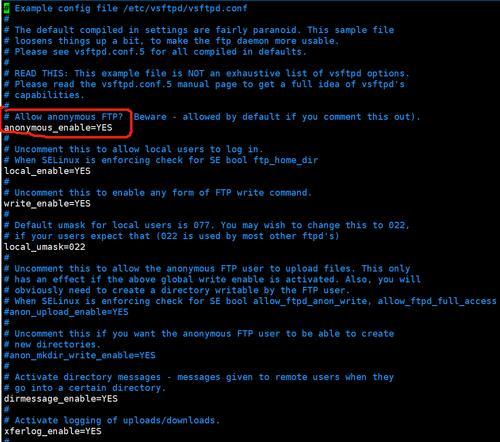
6.确认FTP客户端的传输模式是否设置正确,如ASCII模式或二进制模式。
解决连接错误的常见问题
7.检查FTP服务器的可用性,确保服务器处于正常运行状态。
8.尝试使用其他FTP客户端进行连接,以确定是客户端软件的问题还是服务器问题。
9.如果出现超时连接错误,可以尝试增加连接超时时间,或者检查网络状况是否稳定。
10.确保FTP服务器的硬盘空间足够,避免因空间不足而导致连接错误。
11.如果遇到登录错误,可以尝试重置FTP服务器的密码,并重新输入正确的账号信息。
其他可能的解决方法
12.确认FTP服务器是否启用了被动模式,并检查被动模式使用的端口范围是否正确设置。
13.检查FTP服务器所在的局域网或路由器的端口映射设置,确保能够正确转发FTP请求。
14.如果使用了代理服务器,需要确保代理服务器的设置正确,并能够正常访问FTP服务器。
15.如果仍然无法解决连接错误,可以尝试更新FTP客户端或FTP服务器软件到最新版本,或者咨询相关技术支持。
通过排查网络环境问题、检查FTP客户端设置和解决常见连接错误,我们可以快速解决电脑设置FTP连接错误的问题。在遇到FTP连接错误时,可以根据上述方法逐步排查并解决问题,确保顺利进行文件传输操作。
转载请注明来自前沿数码,本文标题:《电脑设置FTP连接错误的解决方法(排查问题、检查设置、解决连接错误)》
标签:连接错误解决方法
- 最近发表
-
- 解决电脑重命名错误的方法(避免命名冲突,确保电脑系统正常运行)
- 电脑阅卷的误区与正确方法(避免常见错误,提高电脑阅卷质量)
- 解决苹果电脑媒体设备错误的实用指南(修复苹果电脑媒体设备问题的有效方法与技巧)
- 电脑打开文件时出现DLL错误的解决方法(解决电脑打开文件时出现DLL错误的有效办法)
- 电脑登录内网错误解决方案(解决电脑登录内网错误的有效方法)
- 电脑开机弹出dll文件错误的原因和解决方法(解决电脑开机时出现dll文件错误的有效措施)
- 大白菜5.3装机教程(学会大白菜5.3装机教程,让你的电脑性能飞跃提升)
- 惠普电脑换硬盘后提示错误解决方案(快速修复硬盘更换后的错误提示问题)
- 电脑系统装载中的程序错误(探索程序错误原因及解决方案)
- 通过设置快捷键将Win7动态桌面与主题关联(简单设置让Win7动态桌面与主题相得益彰)
- 标签列表

